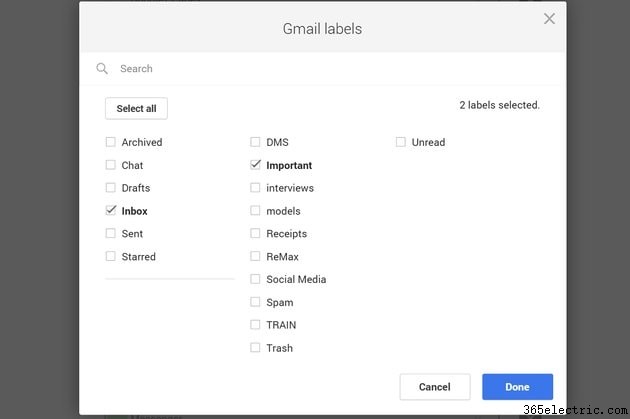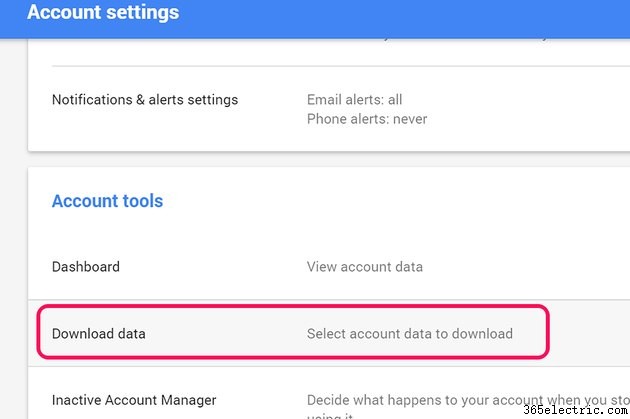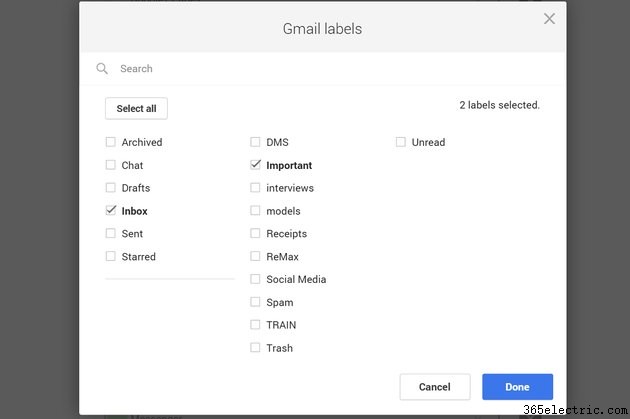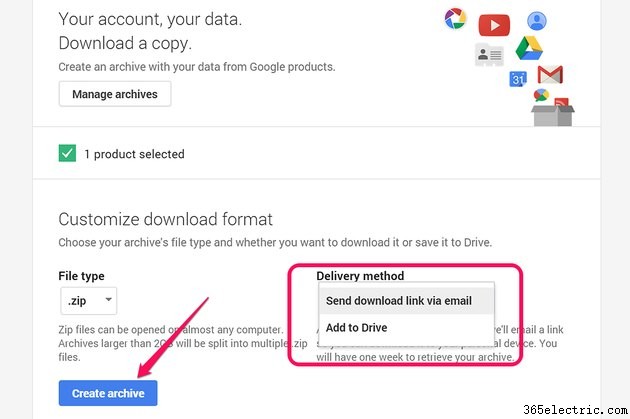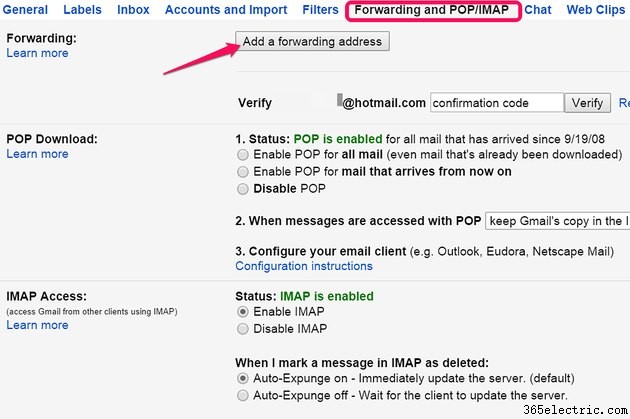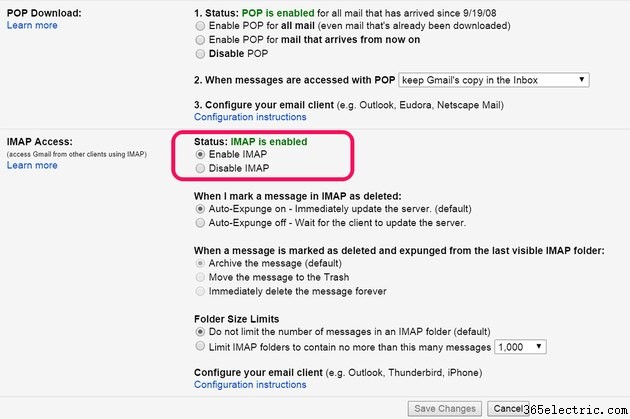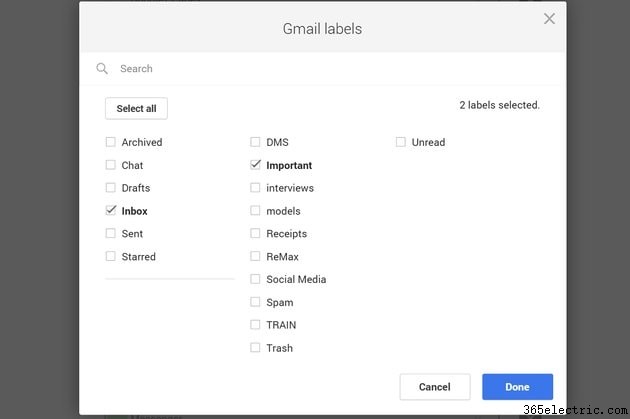
Fazer backup de seus dados é sempre importante, incluindo e-mails armazenados no servidor de outra pessoa. Se você usa o Gmail, fazer cópias de segurança é um processo relativamente simples. Na verdade, o Google oferece a opção de fazer backup de todos os seus dados de uma só vez, incluindo suas mensagens de bate-papo e até mesmo seus e-books do Google Play.
Outra abordagem para enviar suas mensagens do Gmail para um computador é sincronizar sua conta do Gmail com um aplicativo de e-mail, como Outlook ou Thunderbird.
Faça download de um arquivo de e-mail
Etapa 1
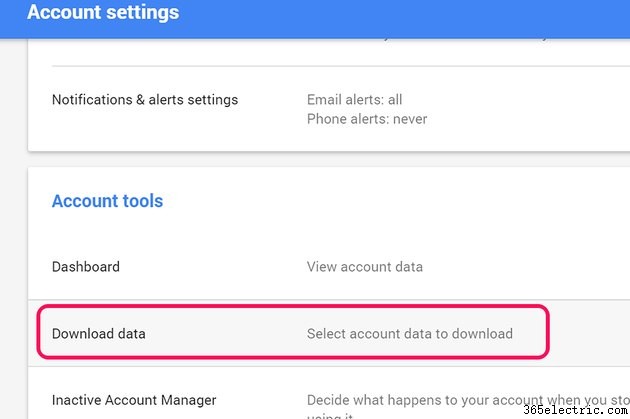
Faça login na sua conta do Gmail, clique no ícone do seu perfil no canto superior direito e clique no link "Conta". Role para baixo na página Configurações da conta e clique no link "Baixar dados". Clique no botão "Selecionar nenhum" na parte superior da página Configurações da conta, a menos que você queira fazer o download de todos os seus dados relacionados ao Google. Por padrão, suas postagens no blog do Blogger, arquivos do Google Drive, fotos, mapas e todas as outras opções de download são selecionadas.
Etapa 2

Role para baixo até a seção Mail e clique no botão "Ativar/Desativar" para selecionar o Gmail. Clique na "Seta" ao lado do botão Ligar/Desligar para ver suas opções de download. Usando as configurações padrão, o Google criará um arquivo com cada e-mail, incluindo spam. Clique em "Selecionar marcadores" e, em seguida, clique no botão "Marcadores do Gmail". Os rótulos são, obviamente, o nome do Google para pastas.
Etapa 3
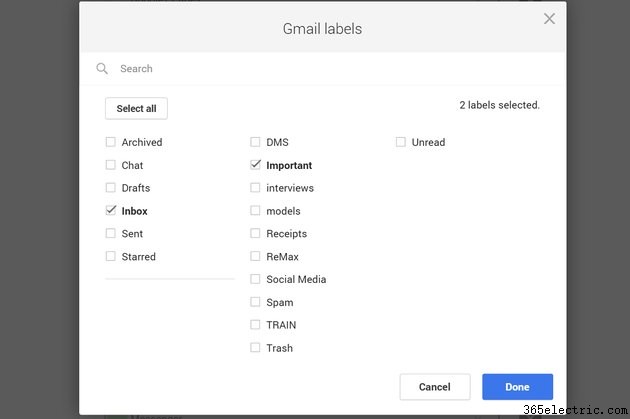
Selecione os marcadores que deseja baixar, como os marcadores da Caixa de entrada, Enviados ou Lixeira. Clique no botão "Concluído". Selecione quaisquer outros tipos de dados que você deseja baixar. Role para baixo até a parte inferior da página Download de dados e clique em “Avançar”.
Etapa 4
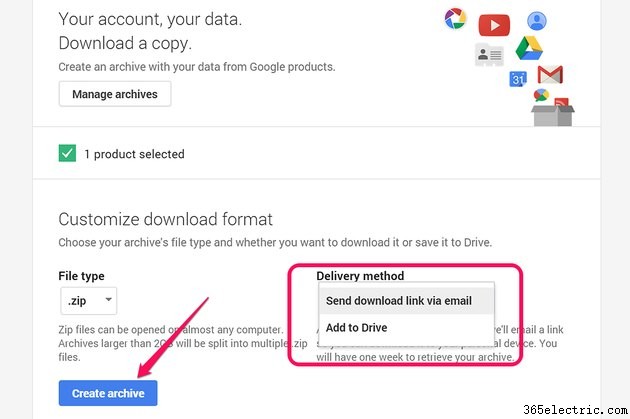
Clique no menu "Método de entrega" e selecione se deseja que o link de download seja enviado para sua caixa de entrada do Gmail ou para sua conta do Google Drive. O Google compacta o arquivo de download no formato .zip, que pode ser aberto no Windows 8.1 apenas clicando duas vezes nele. Você também tem a opção de receber o arquivo nos formatos .tgz ou .tbz. Clique em "Criar arquivo". Quando você receber o link para o arquivo, salve-o em seu computador.
Sincronize o Gmail com o aplicativo de e-mail do cliente
Etapa 1

Faça login na sua conta do Gmail e clique no ícone "Engrenagem" no canto superior direito. Selecione "Configurações" no menu suspenso.
Etapa 2
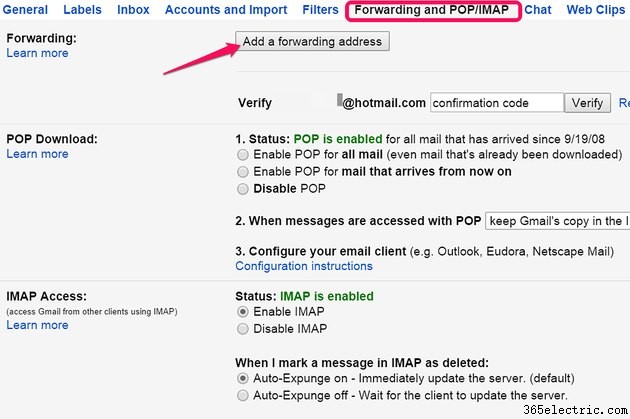
Selecione a guia "Encaminhamento e POP/IMAP" e clique no botão "Adicionar um endereço de encaminhamento". Digite o endereço de e-mail que você usa em seu aplicativo cliente de e-mail. Por exemplo, se você usa o Microsoft Outlook, use seu Hotmail, Live.com ou outra conta de e-mail da Microsoft.
Etapa 3
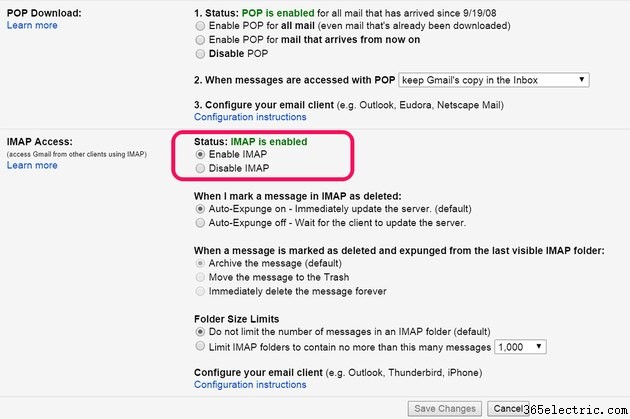
Revise as opções de encaminhamento de e-mail. Na maioria dos casos, você deve usar as configurações de IMAP padrão, que mantêm seu cliente Gmail baseado na Web e seu cliente de desktop sincronizados. No entanto, se preferir usar o protocolo POP mais antigo, você pode selecionar essa opção e decidir se deseja que as mensagens lidas em seu computador sejam salvas ou excluídas no site do Gmail.